লেখক:
John Stephens
সৃষ্টির তারিখ:
24 জানুয়ারি 2021
আপডেটের তারিখ:
1 জুলাই 2024
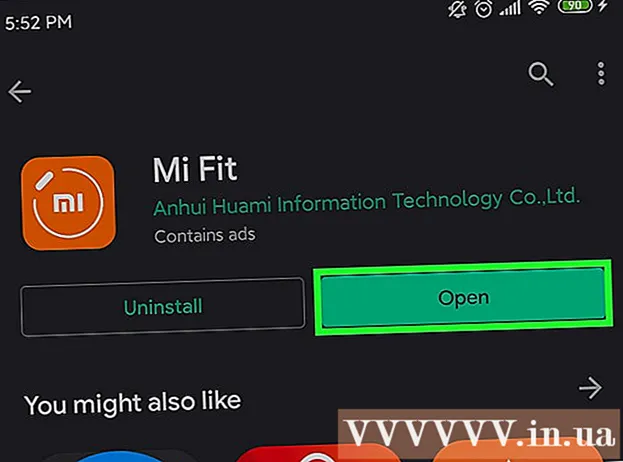
কন্টেন্ট
এই নিবন্ধটি আপনাকে দেখায় যে কীভাবে আপনার অ্যান্ড্রয়েড ফোন বা ট্যাবলেটটির সাথে স্মার্টওয়াচগুলি জুড়ি দেওয়া যায়। আপনি যদি একটি WearOS- সামঞ্জস্যপূর্ণ ঘড়ি ব্যবহার করেন, আপনি প্লে স্টোরে WearOS অ্যাপটি ইনস্টল করতে পারেন এবং সেটআপ নির্দেশাবলী অনুসরণ করতে পারেন। স্যামসুং গ্যালাক্সি ঘড়ির ব্যবহারকারীরা ডিভাইসটি জোড়া এবং পরিচালনা করতে প্লে স্টোরে উপলব্ধ গ্যালাক্সি পরিধানযোগ্য অ্যাপটি ব্যবহার করতে পারেন। আপনি যদি অন্য কোনও প্রস্তুতকারকের কাছ থেকে একটি ঘড়ি ব্যবহার করেন তবে প্লে স্টোরে জুটির জন্য ঘড়ির বিনামূল্যে অ্যাপটি সন্ধান করুন; তবে এটি যদি কাজ না করে তবে আপনি জোড় করতে Android এর সেটিংস ব্যবহার করতে পারেন।
পদক্ষেপ
পদ্ধতি 1 এর 1: স্যামসাং ঘড়ির জন্য গ্যালাক্সি পরিধানযোগ্য অ্যাপ্লিকেশনটি ব্যবহার করুন
. প্লে স্টোর একটি অ্যাপ্লিকেশন যা অ্যান্ড্রয়েড অ্যাপ্লিকেশন ড্রয়ারে পাওয়া যায়।
- ফসিল, টিকওয়াচ, আরমানি এবং মাইকেল করস সহ অনেক স্মার্টওয়াচ নির্মাতারা গুগলের ওয়ারওস অপারেটিং সিস্টেম ব্যবহার করে। আপনার ঘড়ির বাক্স এবং / অথবা ম্যানুয়ালটিতে তথ্যটি পরীক্ষা করুন যদি আপনি নিশ্চিত হন না যে এটি WearOS ব্যবহার করতে পারে কিনা।
- অ্যাপ্লিকেশনটি ডাউনলোড করতে, আপনি অনুসন্ধান করবেন পরিধান প্লে স্টোর অ্যাপে, তারপরে নির্বাচন করুন ইনস্টল করুন (ইনস্টল) পাওয়া গেলে।

আপনার ঘড়ি চালু করুন। কয়েক সেকেন্ড পরে, আপনি স্ক্রিনে প্রদর্শিত একটি বার্তা দেখতে পাবেন।
স্পর্শ শুরু করতে আলতো চাপুন ওয়াচ এ (শুরু করতে আলতো চাপুন)।

ভাষা নির্বাচন করুন এবং শর্তাবলীতে সম্মত হন। সম্পূর্ণ পদগুলির লিঙ্কটি স্ক্রিনে উপস্থিত হবে। এই পদ্ধতি চালিয়ে যাওয়া নিশ্চিত করে যে আপনি শর্তাদিতে সম্মত।
Android এ WearOS অ্যাপটি খুলুন Open এখন অ্যাপ্লিকেশনটি ইনস্টল করা হয়ে গেলে আপনার অ্যাপ্লিকেশনটির বহুতল বর্ণযুক্ত "ডাব্লু" আইকনটি অ্যাপ্লিকেশন ড্রয়ারে দেখতে হবে। আপনার যদি এখনও প্লে স্টোর খোলা থাকে তবে আলতো চাপুন খোলা (ওপেন) অ্যাপ্লিকেশন শুরু করতে।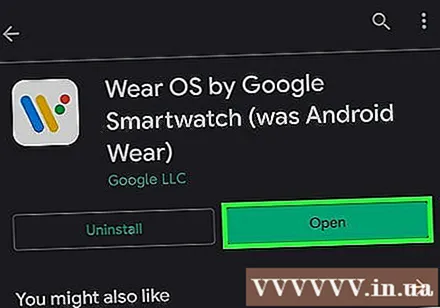
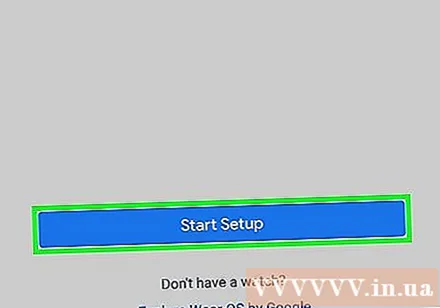
স্পর্শ সেট আপ করুন (ইনস্টলেশন) বা সেটআপ শুরু করুন (ইনস্টল শুরু) অ্যান্ড্রয়েড এ।
অ্যান্ড্রয়েডের শর্তাদি দেখুন এবং নির্বাচন করুন একমত (একমত) এটি স্ক্রিনের নীচের ডান কোণে একটি নীল বোতাম।
গুগলে আপনার ব্যবহারের তথ্য জমা দেওয়ার বিকল্প। আপনি চাইলে আপনার ডেটা ভাগ করতে অস্বীকার করতে পারেন। আপনি সিদ্ধান্ত নেওয়ার পরে অ্যাপটি আপনার ঘড়ির জন্য স্ক্যান করবে।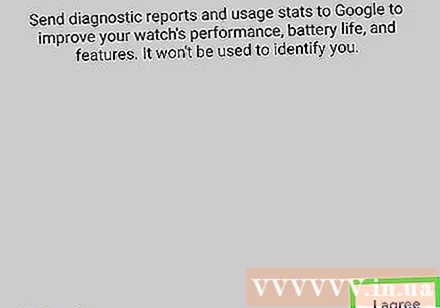
অ্যান্ড্রয়েডে ঘড়ির নামটি যখন দেখাবে তখন তা আলতো চাপুন। দেখার তথ্য দেখতে কিছুটা সময় নিতে পারে। এটি আপনাকে অ্যান্ড্রয়েড এবং ঘড়িতে একটি কোড দেখায়।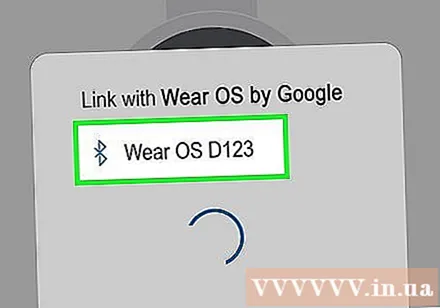
নম্বরগুলি একই কিনা তা নিশ্চিত করুন এবং চয়ন করুন জুড়ি (পেয়ারিং)। আপনি এটি অ্যান্ড্রয়েডে করবেন।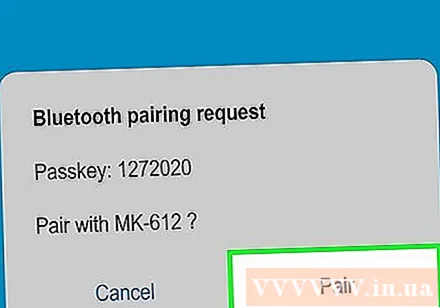
- ওয়াচ এবং অ্যান্ড্রয়েডে কোডটি একই হওয়া উচিত। আপনি যদি দুটি ভিন্ন কোড দেখতে পান তবে আপনার ঘড়িটি পুনরায় চালু করুন এবং আবার চেষ্টা করুন।
ইনস্টলেশন সমাপ্ত পর্দায় আসেন নির্দেশাবলী অনুসরণ করুন. ইনস্টলেশনটি সম্পূর্ণ হয়ে গেলে আপনার ঘড়িটি অ্যান্ড্রয়েডের সাথে ব্যবহারের জন্য প্রস্তুত। বিজ্ঞাপন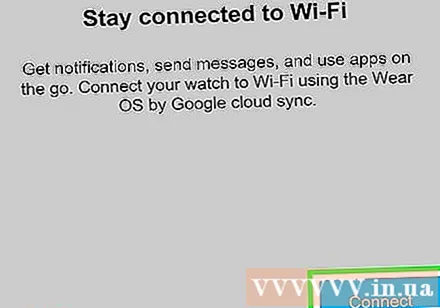
পদ্ধতি 3 এর 3: অন্য একটি ঘড়ির সাথে জোড় করা
অ্যান্ড্রয়েডে ঘড়ির অ্যাপ্লিকেশন ইনস্টল করুন। বেশিরভাগ স্মার্টওয়াচ নির্মাতারা ইনস্টলেশন প্রক্রিয়াটিতে সহায়তা করার জন্য বিনামূল্যে অ্যাপ্লিকেশন সরবরাহ করে। আপনি ঘড়ির বাক্সে, প্রস্তুতকারকের ওয়েবসাইটে বা গুগল প্লে স্টোরে ঘড়ির নামটি অনুসন্ধান করে অ্যাপের তথ্য পাবেন info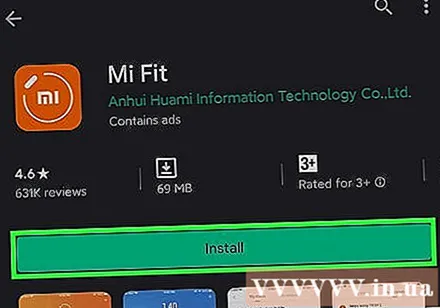
- আপনি অ্যাপটি ডাউনলোড করার পরে, এটি শুরু করুন এবং ঘড়ির সাথে জুটিবদ্ধ করার জন্য এগিয়ে যাওয়ার জন্য অন-স্ক্রীন নির্দেশাবলী অনুসরণ করুন। যদি অ্যাপ্লিকেশনটির জুড়ি বৈশিষ্ট্য না থাকে তবে আপনি নিম্নলিখিত পদক্ষেপগুলিতে যাবেন।
অ্যান্ড্রয়েডে ব্লুটুথ চালু করুন। আপনার ঘড়ির মডেলটির জন্য নির্দিষ্ট কোনও অ্যাপ না থাকলে আপনি এখনও ব্লুটুথ সেটিংসের মাধ্যমে জুটি সম্পাদন করতে পারেন।অ্যান্ড্রয়েডে ব্লুটুথ চালু করতে এই পদক্ষেপগুলি অনুসরণ করুন: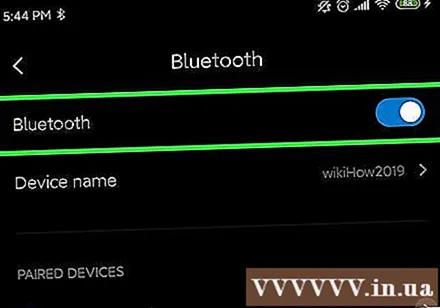
- অ্যাপটি খুলুন Open সেটিংস অ্যাপ্লিকেশন ড্রয়ারে গিয়ার আইকন সহ (সেটিংস)।
- স্পর্শ সংযোগ (সংযোগ) বা ব্লুটুথ.
- ব্লুটুথ স্লাইডারটিকে সবুজ অন অবস্থানের দিকে ঠেলা দিন।
- অ্যান্ড্রয়েড ডিভাইস অনুসন্ধানযোগ্য করতে বিকল্প নির্বাচন করা। এটি স্লাইডারের নিকটে বিকল্প।
স্মার্টওয়াচটি চালু করুন এবং অনুসন্ধানযোগ্য সেটিংটি নির্বাচন করুন। ঘড়ির মডেলের উপর নির্ভর করে, চালিত অবস্থায় ডিভাইস অনুসন্ধান করতে পারে। অন্যান্য ঘড়ির মডেলগুলির জন্য আপনাকে নির্বাচন করতে আলতো চাপতে পারে এবার শুরু করা যাক (স্টার্ট) বা জুড়ি মোডে স্যুইচ করতে অনুরূপ একটি নির্বাচন।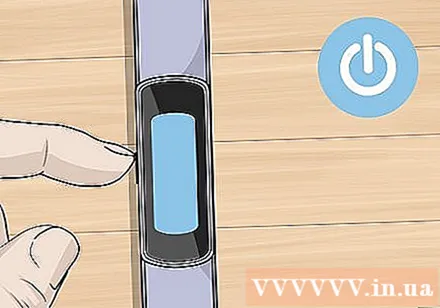
ব্লুটুথ সেটিংসে স্মার্ট ঘড়ি নির্বাচন করুন। যদি ঘড়ির নামটি স্বয়ংক্রিয়ভাবে উপস্থিত না হয়, আপনি তালিকাটি রিফ্রেশ করার চেষ্টা করুন বা আলতো চাপুন ডিভাইসগুলির জন্য অনুসন্ধান করুন (ডিভাইসগুলির জন্য অনুসন্ধান করুন)। একটি কোড অ্যান্ড্রয়েড স্ক্রিন এবং স্মার্টওয়াচে প্রদর্শিত হবে।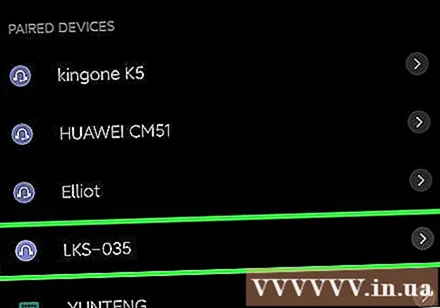
নিশ্চিত হয়ে নিন যে দুটি কোডটি একই রকম এবং আলতো চাপুন পেয়ার (পেয়ারিং) অ্যান্ড্রয়েডে। এটি নিশ্চিত করতে আপনাকে অবশ্যই ঘড়ির মুখের চেক চিহ্ন বা অন্য নির্বাচনের স্পর্শ করতে হবে।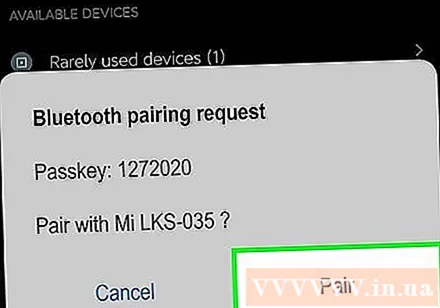
- অ্যান্ড্রয়েডের কোডটি আপনার স্মার্টফোনের কোডটির সাথে মেলে কিনা তা পরীক্ষা করে দেখুন, তারপরে নিশ্চিত করতে আপনার স্মার্টফোনে চেক চিহ্নটি আলতো চাপুন। দুটি ডিভাইস সংযোগ করতে দয়া করে ফোনে "জুড়ি" টাচ করুন।
ঘড়ির আবেদন শুরু করুন। এখন আপনার ঘড়িটি তৈরি হয়েছে, আপনি ঘড়ির বৈশিষ্ট্য এবং ফাংশন সেট আপ করতে ঘড়ি প্রস্তুতকারক অ্যাপ্লিকেশনটি ব্যবহার করতে পারেন। বিজ্ঞাপন



